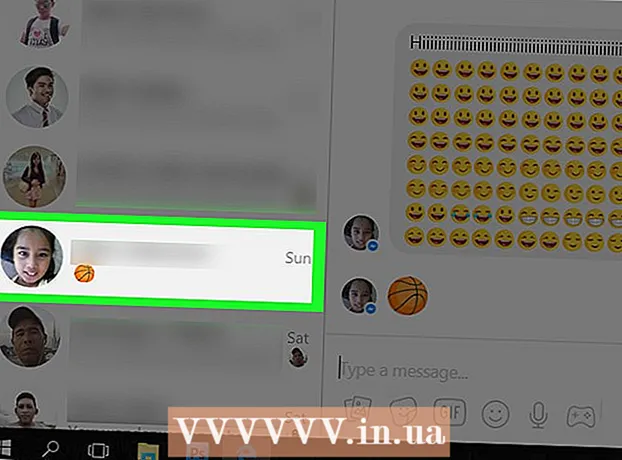Автор:
Lewis Jackson
Жасалған Күн:
8 Мамыр 2021
Жаңарту Күні:
25 Маусым 2024
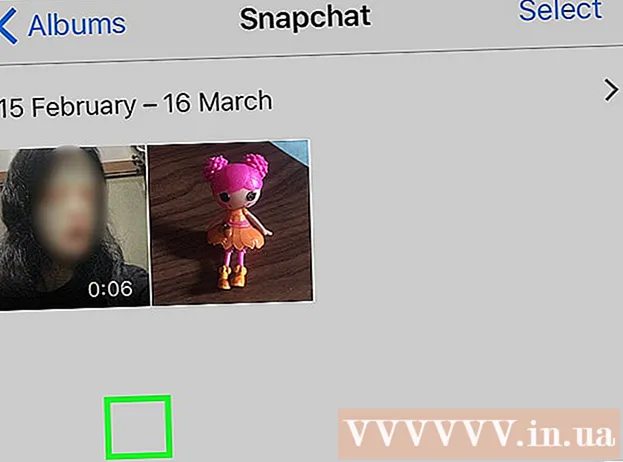
Мазмұны
Бұл вики-парақ Snapchat телефонының суреттерін (суреттер мен бейнелерді) қалай сақтау керектігін және өз естеліктеріңізді қалай сақтау керектігін көрсетеді.
Қадамдар
3-тен 1-ші әдіс: Чатты сақтау
Snapchat ашыңыз. Бұл ішіндегі ақ елес бар сары белгіше. Бұл белгішені түрту Snapchat камера интерфейсін ашады.

Оңға сырғытыңыз. Бұл мәзірді ұсынады Чат (Чат), ол жерден жеке чаттарды ашуға болады.- Сіз бұрын ашылған және жабылған чатты сақтай алмайсыз.
Сақталғыңыз келетін чат элементін оңға қарай сырғытыңыз. Бұл чат мазмұнын ашады.

Сақтағыңыз келетін хабарды түртіп ұстап тұрыңыз. Мәтіндік фон сұр түске боялады және сөйлесудің сол жағында «Сақталды» деген сөйлем пайда болады.- Сіз алушының сөйлесулерін де, өзіңізді де сақтай аласыз.
- Сақтау әрекетін тоқтату үшін сіз сөйлесуді қайта басып тұра аласыз. Әңгімелесуден шыққан кезде сақталмаған мазмұн жоғалады.

Кез-келген уақытта сөйлесуді қайта ашу арқылы сақталған хабарларды көріңіз. Сақталған хабарлама сөйлесу терезесінің жоғарғы жағында пайда болады және оны сақтамасаңыз, сол жерде қалады. жарнама
3-тен 2-әдіс: Скриншот түсіріңіз (фотосуреттер мен бейнелер)
Snapchat ашыңыз. Бұл ішіндегі ақ елес бар сары белгіше. Бұл белгішені түрту Snapchat камера интерфейсін ашады.
Оңға сырғытыңыз. Бұл мәзірді ұсынады Чат (Әңгіме).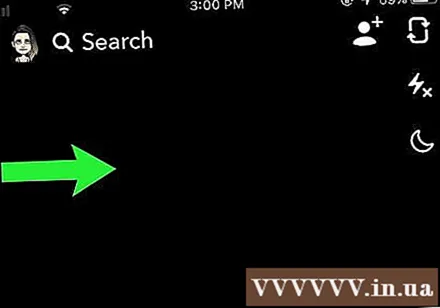
- Сіз бұрын ашылған және жабылған суретті скриншот жасай алмайсыз.
Скриншот түсіргіңіз келетін суретті басыңыз. Бұл кескінді ашады және суреттің мерзімі аяқталғанға дейін скриншот жасауға 1-ден 10 секундқа дейін уақыт беріледі.
- Жарамдылық мерзімі өтіп кеткен суретті түртіп ұстап тұрып күніне бір суретті қайта ойнатуға болады. Егер сіз Snapchat бағдарламасынан шықсаңыз, онда сіз бұл суретті қайталай алмайсыз.
Телефондағы экран түсіру батырмасының тіркесімін басыңыз. Бұл сіз көріп отырған суреттің скриншотын алады. Контактілерге сіз жай ғана скриншот жасағаны туралы хабарлама аласыз.
- IPhone үшін пернені басып тұрыңыз Ұйықтау / ояту (Ұйқы / ояту) және түймешігін басыңыз Үй бір уақытта және босату. Сіз камераның ысырма дыбысын естисіз және монитордан жарқылды көресіз. Сіз жай ғана скриншот түсірдіңіз.
- Көптеген Android телефондары үшін түймелерді бір уақытта басыңыз.Қуат / Құлып (Source / Lock) және Дыбыс деңгейі төмен (Дыбысты азайтыңыз). Кейбір Android телефондарында батырмаларды басу қажет болуы мүмкін Қуат / Құлып (Source / Lock) және Үй (Басты бет).
Телефоныңыздың фото кітапханасын ашыңыз. Кескін скриншоттардың әдепкі галереясында сақталады.
- Егер сіз iPhone қолдансаңыз, альбомнан скриншоттар таба аласыз Скриншоттар Фотосуреттер бөлімінде (скриншот) Камера орамы (Камера орамы)
- Скриншоттарды жылдам түсіру суреттің оң жақ жоғарғы бұрышындағы кері санақ таймерін өшірмейді.
3-тен 3-ші әдіс: жеке суретті сақтаңыз
Snapchat ашыңыз. Бұл ішіндегі ақ елес бар сары белгіше. Бұл белгішені түрту Snapchat камера интерфейсін ашады.
Қысқаша мәлімет алыңыз. Суретке түсіру үшін экранның төменгі жағындағы «Түсіру» белгішесін түртіңіз немесе бейнені жазу үшін осы опцияны басып тұрыңыз.
Жүктеу түймесін басыңыз. Бұл экранның төменгі сол жақ бұрышындағы кері санақ таймерінің жанындағы төмен көрсеткі белгішесі.
Телефоныңыздың фото кітапханасын ашыңыз. Суреттер әдепкі галереяда сақталады және барлық сақталған суреттерді мына жерден көруге болады.
- Егер сіз iPhone қолдансаңыз, суреттер альбомға сақталады Snapchat Фотосуреттер бөлімінде, сонымен қатар Камера орамы (Камера орамы).
Кеңес
- Сіз сөйлесу экранын да түсіре аласыз. Мұны жасасаңыз, сіз де, алушы да хабарлама аласыз.
Ескерту
- Жалпы ереже бойынша, таныс емес адамдардан скриншоттарды шектеңіз. Орынсыз немесе сезімтал суреттің скриншоттарын алуға жол берілмейді.